오류가 널리 퍼져 있지만 고칠 수 있습니다!
- HP 프린터 오류 코드 83C0000B는 현재 널리 퍼져 있으며 전 세계 사용자에게 영향을 미칩니다.
- 오류로 인해 전원 아이콘과 함께 화면에 83C0000B 코드가 표시됩니다.
- 이 문제는 펌웨어 업데이트로 인해 발생하며 HP에서 문제를 인정했습니다.

엑스다운로드 파일을 클릭하여 설치
- DriverFix 다운로드 (확인된 다운로드 파일).
- 딸깍 하는 소리 스캔 시작 문제가 있는 모든 드라이버를 찾습니다.
- 딸깍 하는 소리 드라이버 업데이트 새 버전을 얻고 시스템 오작동을 방지합니다.
- DriverFix가 다운로드되었습니다. 0 이번 달 독자 여러분.
프린터는 다른 장치보다 더 자주 오류를 발생시키는 장치입니다. 사용자가 직면한 프린터 문제 HP 프린터 오류 코드 83C0000B가 목록에서 가장 최근에 발생한 시련의 끝이 없는 것 같습니다.
지난 며칠 동안 전 세계 사용자들이 디스플레이 목록과 함께 HP OfficeJet 프린터의 오류를 보고했습니다. 83C0000B 블루 스크린에서. 유용한 정보가 없으면 문제 해결이 어렵습니다. 따라서 오류에 대해 알아야 할 모든 것이 있습니다!
HP 프린터 오류 코드 83C0000B의 원인은 무엇입니까?
최신 HP 프린터 블루 스크린 오류 코드 83C0000B는 최근에 릴리스되어 장치에 자동으로 설치된 중요한 펌웨어 업데이트로 인해 발생합니다. 이상적으로는 그렇지 않아야 했지만, 펌웨어 업데이트가 버그 및 모든 HP 프린터와의 호환성에 대해 테스트되지 않은 것 같습니다.
조사에 따라 영향을 받는 장치 목록은 다음과 같습니다.
- HP 오피스젯 프로 9020e
- HP 오피스젯 프로 9022e
포럼은 사용자 불만으로 가득 차 있으며 HP는 아직 패치를 출시하거나 사용자에게 실행 가능한 솔루션을 제공하지 않았습니다. 그러나 좋은 소식은 HP가 문제를 인정했으며 많은 사람들이 영향을 받는 것을 감안할 때 곧 수정 사항을 내놓을 것이라는 것입니다.
HP 프린터 오류 코드 83C0000b를 어떻게 수정합니까?
1. HP에서 펌웨어 업데이트 설치
- 이동 HP 공식 홈페이지, 텍스트 필드에 제품 이름(프린터 모델)을 입력하고 클릭 제출하다.
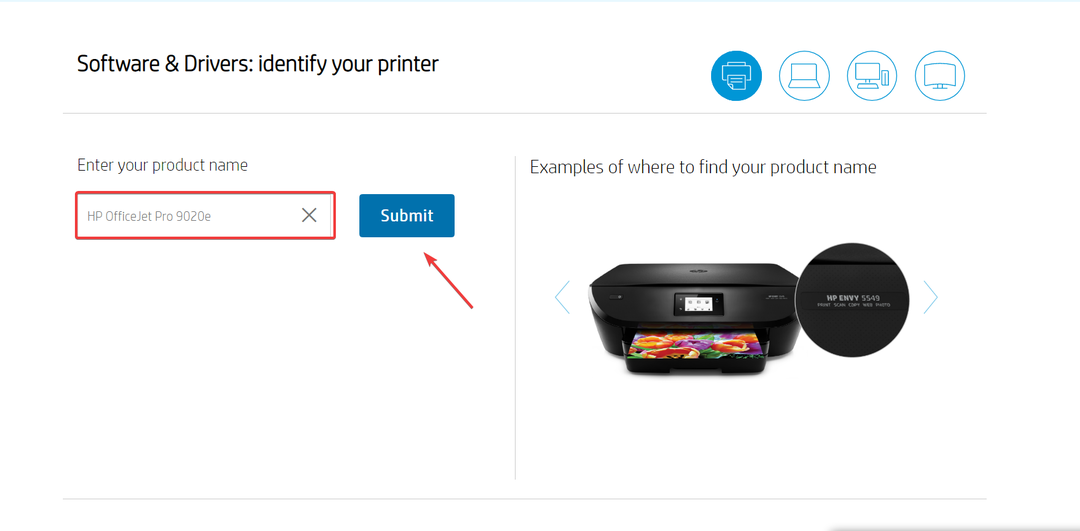
- 펌웨어 섹션을 확장하고 다음을 클릭합니다. 다운로드 최신 펌웨어 업데이트 옆에 있습니다. 릴리스 날짜를 확인하고 버그가 있는 펌웨어가 아닌 패치로 펌웨어를 설치하십시오.
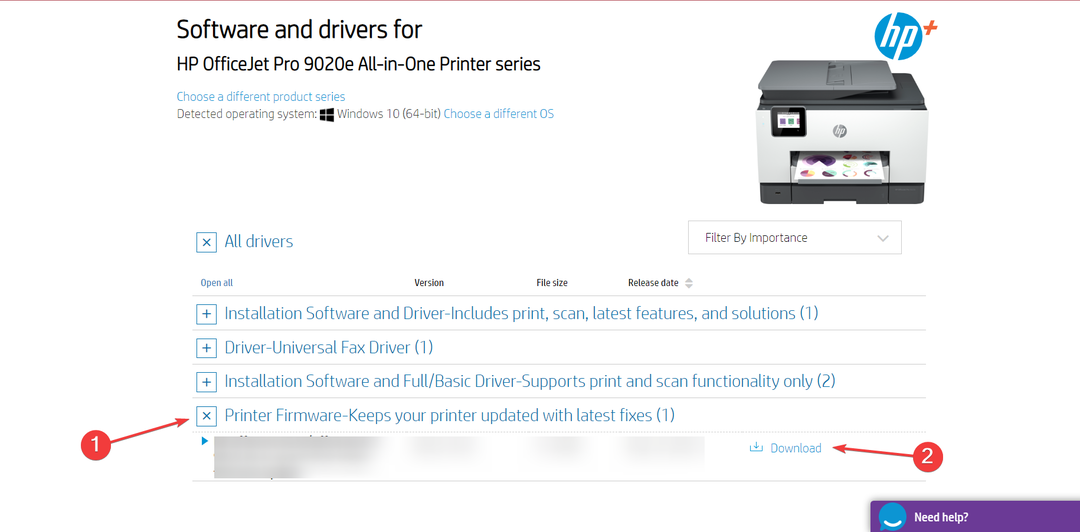
- 다운로드한 실행 파일(.exe)을 실행합니다.
- 보안 경고가 나타나면 도구를 실행하는 데 필요한 권한을 제공하십시오.
- 목록에서 영향을 받는 프린터를 선택하고 다음을 클릭합니다. 업데이트.

- 프린터가 나타나지 않을 경우 USB 케이블로 연결 후 다음을 클릭하세요. 새로 고치다, 마지막으로 펌웨어를 업데이트합니다.
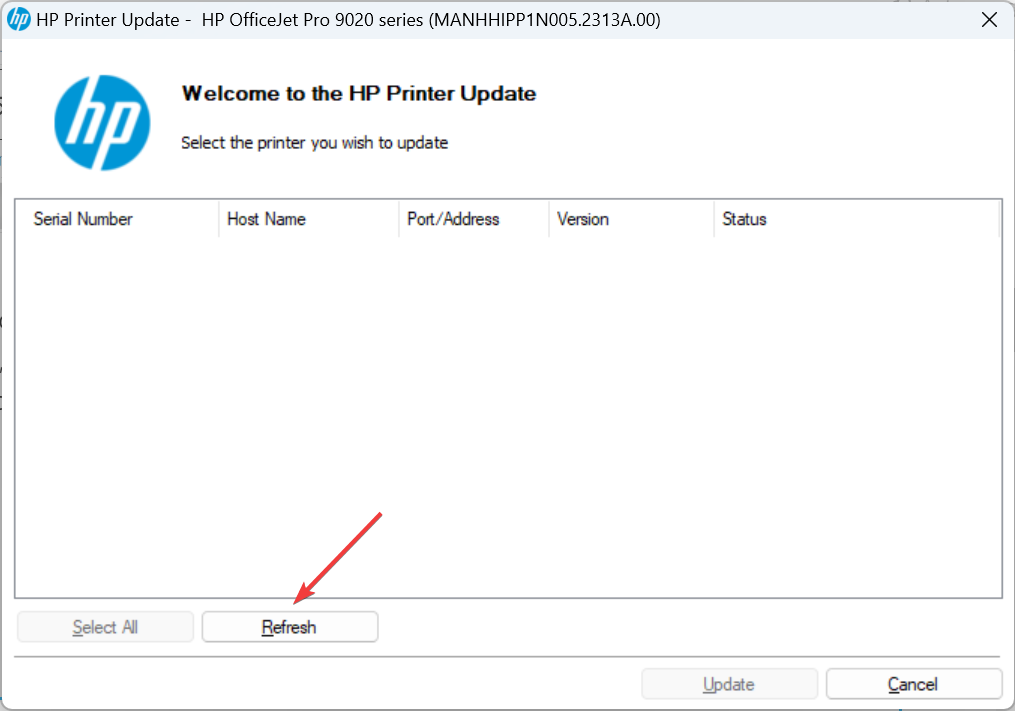
그게 다야! HP 프린터 오류 코드 83C0000B를 트리거하는 문제가 있는 펌웨어 업데이트이므로 가능한 경우 최신 업데이트로 문제를 해결하고 제거해야 합니다. 또한 HP Smart 앱을 통해 또는 프린터에서 직접 펌웨어를 업데이트할 수 있습니다. 전용 HP 가이드.
2. 프린터 재설정
프린터 모델마다 재설정 절차가 다르므로 정확한 단계는 장치와 함께 제공된 설명서를 확인하는 것이 좋습니다.
일부 사용자에게 효과가 있었던 HP 프린터 오류 코드 83C0000B에 대한 가장 빠른 수정은 프린터를 재설정하는 것이었습니다.
전문가 팁:
후원
오래된 드라이버는 오류 및 시스템 문제의 주요 원인입니다. 일부 파일이 없거나 충돌하는 경우 다음과 같은 자동화된 솔루션을 사용할 수 있습니다. DriverFix 몇 번의 클릭만으로 이러한 문제를 해결할 수 있습니다. 또한 시스템이 가볍습니다!
프린터를 끄고 최소 2~3분 동안 전원에서 분리한 다음 다른 모든 케이블을 제거한 다음 다시 연결하고 프린터를 켜기만 하면 됩니다. 또한 전원 케이블은 서지 프로텍터 없이 벽면 콘센트에 직접 연결하세요.
- Oculus 컨트롤러가 작동하지 않는 문제를 해결하는 5가지 방법
- 0xc19a0003 HP 프린터 오류 코드: 해결 방법
- 수정: 프린터 작업을 완료할 수 없음
- 0x00000077 오류: 작업을 완료할 수 없습니다. [수정]
- 노트북 키보드 비활성화: 9단계로 쉽게 수행하는 방법
3. 인터넷 연결 끊기
오류를 제거했거나 아직 발생하지 않은 사용자는 버그가 있는 펌웨어 업데이트를 다운로드하지 않도록 인터넷에서 프린터 연결을 끊는 것이 좋습니다.
게다가 자동 펌웨어 업데이트를 비활성화할 수 있습니다. 이것은 실제 해결책이 아니라 예방 조치임을 기억하십시오.
아무것도 작동하지 않을 때 유일한 옵션은 HP 지원팀에 문의 수정 사항이 있는지 확인하고 그렇지 않은 경우 타임라인을 확인합니다. 지원팀에서 문제를 등록하면 해결책이 나오는 즉시 알려드릴 것입니다.

아직 보증 기간이 남아 있는 일부 사용자는 HP 프린터 오류 코드 83C0000B에 직면했을 때 프린터를 교체하거나 공급업체에 반환했습니다.
수정을 기다릴지 아니면 돈을 돌려받을지는 여러분에게 달려 있습니다! 그러나 초기에 말했듯이 프린터는 오류가 발생하기 쉬우며 완벽한 프린터를 개발한 제조업체는 없습니다.
떠나기 전에 다음을 위한 몇 가지 빠른 도움말을 확인하세요. 인쇄 시간을 단축.
질문이 있거나 귀하에게 도움이 된 것을 공유하려면 아래에 의견을 남기십시오.
여전히 문제가 있습니까? 이 도구로 문제를 해결하세요.
후원
일부 드라이버 관련 문제는 전용 도구를 사용하여 더 빠르게 해결할 수 있습니다. 여전히 드라이버에 문제가 있는 경우 다운로드하십시오. DriverFix 클릭 몇 번으로 시작하고 실행할 수 있습니다. 그 후에는 모든 오류를 즉시 인계하고 수정하도록 하십시오!

